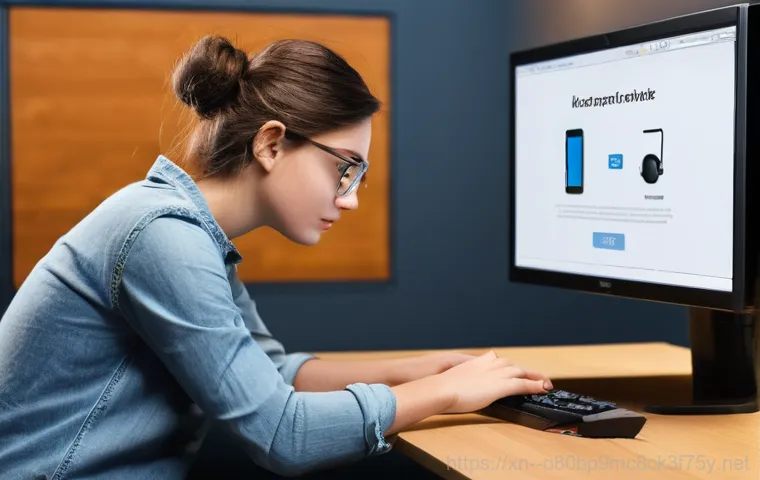갑자기 모니터 화면이 뚝! 하고 꺼지거나, 아예 전원조차 들어오지 않아 눈앞이 캄캄했던 경험, 다들 한 번쯤 있으실 거예요. 중요한 보고서를 작성 중이거나, 한창 온라인 강의를 듣고 있는데 이런 일이 생기면 정말 당황스럽고 막막하죠.
‘혹시 비싼 모니터가 완전히 고장 난 건 아닐까?’, ‘컴퓨터 본체에 문제가 생긴 건가?’ 온갖 걱정이 머릿속을 스쳐 지나갈 겁니다. 하지만 제가 수많은 분들의 컴퓨터와 모니터 문제를 직접 마주하고 해결해본 경험에 비추어보면, 의외로 사소한 원인으로 시작되는 경우가 훨씬 많습니다.
괜히 겁먹고 비싼 수리 비용을 지불하기 전에, 이 글에서 모니터 화면 안나옴 증상을 해결할 수 있는 쉽고 효과적인 방법들을 제가 아는 모든 노하우를 담아 확실히 알려드릴게요!
이것부터 확인하세요! 가장 흔한 모니터 연결 문제

느슨해진 케이블, 의외의 주범!
여러분, 컴퓨터를 사용하다가 갑자기 모니터 화면이 뚝 꺼지거나 아예 아무것도 나오지 않는 상황에 직면하면 정말 당황스러우시죠? 저도 그런 경험이 한두 번이 아닌데요. 중요한 작업 중일 때 이런 일이 생기면 머릿속이 새하얘지곤 합니다. 하지만 제가 수많은 사용자분들의 컴퓨터를 보면서 가장 먼저 확인하는 부분이 바로 ‘케이블 연결 상태’예요. 의외로 많은 분들이 이 부분을 간과하시는데, 모니터와 본체를 연결하는 케이블이 제대로 꽂혀 있지 않거나, 살짝만 느슨해져도 화면이 나오지 않는 경우가 허다합니다. 특히, PC 뒤편은 자주 움직이는 공간이 아니다 보니 먼지가 쌓이거나 아이들이 만지면서 케이블이 살짝 빠지는 일도 흔하거든요. HDMI, DP, DVI, D-SUB 등 어떤 종류의 케이블이든 모니터와 그래픽 카드 포트에 ‘딸깍’ 소리가 나도록 완전히 체결되었는지 꼼꼼히 확인해보세요. 저도 예전에 급하게 PC를 옮기다가 케이블이 살짝 빠진 걸 모르고 한참을 헤맸던 기억이 있답니다. 별것 아닌 것 같아도 가장 기본적이면서도 중요한 점검 사항이니 꼭! 가장 먼저 확인해보시길 바랍니다. 때로는 모니터 전원 케이블도 문제일 수 있으니, 전원 콘센트에 꽂힌 부분까지 완벽하게 연결되었는지 다시 한번 확인하는 습관을 들이는 것이 좋습니다.
입력 소스(Input Source) 설정은 정확한가요?
케이블을 꽉꽉 다시 꽂았는데도 여전히 화면이 안 나온다고요? 그럼 모니터 자체의 설정도 한번 들여다볼 필요가 있습니다. 요즘 모니터들은 여러 개의 입력 포트(HDMI 1, HDMI 2, DP 등)를 가지고 있어서, 본체와 연결된 포트와 모니터의 ‘입력 소스’ 설정이 일치해야만 화면이 제대로 출력됩니다. 예를 들어, 본체를 HDMI 1 포트에 연결했는데 모니터 설정은 DP로 되어 있다면 당연히 화면이 안 나오겠죠. 모니터 하단이나 측면에 있는 버튼들을 눌러 OSD(On-Screen Display) 메뉴를 띄운 다음, ‘입력’, ‘Input’, ‘Source’ 등의 메뉴로 들어가 현재 연결된 케이블 종류에 맞게 설정을 변경해주세요. 가끔 외부 기기를 연결했다가 설정을 바꾸는 걸 깜빡해서 모니터가 먹통이 되는 경우도 많아요. 제가 아는 지인분도 게임기를 연결했다가 다시 PC로 돌려놓는 걸 잊어서 한참을 애먹었던 적이 있었죠. 이렇게 간단한 설정 변경만으로도 해결될 수 있는 문제이니, 케이블 점검 후에는 꼭 입력 소스 설정도 확인해보시길 강력히 추천합니다.
깜깜한 화면에 당황하지 마세요! 그래픽 카드와 램 점검 A to Z
그래픽 카드 재장착, 접촉 불량의 해결사!
케이블도 확인했고, 입력 소스도 정확한데 모니터가 여전히 깜깜하다면, 이제 컴퓨터 본체 내부로 시선을 돌려볼 때입니다. 특히 그래픽 카드는 모니터로 화면을 출력하는 핵심 부품이기 때문에, 이 녀석에게 문제가 생기면 모니터는 먹통이 될 수밖에 없죠. 가장 흔한 문제 중 하나가 바로 ‘접촉 불량’입니다. 본체를 옮기거나, 내부 청소를 하다가 그래픽 카드가 메인보드 슬롯에서 살짝 들뜨는 경우가 종종 발생해요. 전원은 들어오는데 화면이 안 나온다면, 컴퓨터 전원을 완전히 끄고 전원 케이블까지 뽑은 후, 본체 측면 패널을 열어 그래픽 카드를 조심스럽게 분리했다가 다시 꽉! 하고 장착해보세요. 이때, 그래픽 카드를 고정하는 걸쇠가 제대로 잠겼는지도 확인하는 것이 중요합니다. 제가 직접 수리해본 수많은 사례에서, 그래픽 카드 재장착만으로도 거짓말처럼 모니터 화면이 다시 돌아오는 경우가 정말 많았어요. 혹시 모르니 그래픽 카드 슬롯 주변의 먼지도 에어 스프레이 등으로 살짝 불어 제거해주면 더욱 좋습니다. 하지만 이 과정에서 너무 강한 힘을 주거나 부품을 손상시키지 않도록 각별히 주의해야 합니다.
램(RAM) 재장착과 슬롯 점검은 필수!
그래픽 카드만큼이나 모니터 출력에 중요한 역할을 하는 것이 바로 ‘램(RAM)’입니다. 램에 문제가 생기거나 접촉 불량이 발생하면 컴퓨터 전원은 들어오는데 화면이 아예 안 나오는, 소위 ‘먹통’ 증상이 나타날 수 있어요. 이럴 때도 그래픽 카드와 마찬가지로 램을 재장착해보는 것이 첫 번째 해결책입니다. 컴퓨터 전원을 완전히 끄고, 본체 측면 패널을 연 다음, 메인보드에 꽂혀 있는 램을 양쪽 걸쇠를 눌러 조심스럽게 분리합니다. 램의 금색 접촉 부위를 지우개로 살살 문질러 닦아주는 것도 좋은 방법이에요. 산화되거나 이물질이 묻어 접촉 불량을 일으키는 경우를 방지할 수 있거든요. 램을 다시 슬롯에 꽂을 때는 ‘딸깍’ 소리가 나도록 양쪽 걸쇠가 완벽하게 고정되었는지 확인해야 합니다. 만약 램이 여러 개라면, 하나씩만 꽂아서 테스트해보는 것도 좋은 방법이에요. 특정 램 하나만 문제가 있을 수도 있고, 특정 램 슬롯에 문제가 있을 수도 있기 때문이죠. 저도 예전에 램 하나가 불량이라 모니터가 안 켜져서 고생했던 적이 있는데, 램을 하나씩 바꿔가며 테스트했더니 범인을 잡을 수 있었습니다.
그래픽 카드 고장인가? 내장 그래픽으로 확인하는 방법
외장 그래픽 카드 없이 연결해보기
앞서 그래픽 카드 접촉 불량에 대해 이야기했지만, 만약 재장착 후에도 문제가 해결되지 않거나, 아예 그래픽 카드 팬이 비정상적으로 최고 속도로 도는 등의 증상이 나타난다면 ‘그래픽 카드 자체의 고장’을 의심해볼 수 있습니다. 이럴 때 유용하게 활용할 수 있는 방법이 바로 ‘내장 그래픽’을 이용해 모니터를 연결해보는 것이에요. 대부분의 최신 CPU에는 그래픽 처리 기능이 내장되어 있어서, 별도의 외장 그래픽 카드 없이도 메인보드의 HDMI나 DVI 포트에 직접 모니터를 연결하면 화면을 출력할 수 있습니다. 먼저 컴퓨터 전원을 완전히 끄고, 외장 그래픽 카드에 연결되어 있던 모니터 케이블을 메인보드 후면에 있는 영상 출력 포트(보통 외장 그래픽 카드 포트보다 살짝 위에 위치해 있습니다)로 옮겨 연결해보세요. 그리고 다시 전원을 켰을 때 화면이 정상적으로 나온다면, 높은 확률로 외장 그래픽 카드에 문제가 있다고 판단할 수 있습니다. 물론, 모든 CPU가 내장 그래픽을 지원하는 것은 아니니, 본인의 CPU 사양을 미리 확인해보는 것이 좋겠죠.
내장 그래픽으로 화면이 나온다면?
내장 그래픽으로 모니터를 연결했을 때 화면이 정상적으로 출력된다면, 이제 외장 그래픽 카드를 어떻게 할지 고민해야 합니다. 단순히 접촉 불량이 아니라 실제 고장일 가능성이 크기 때문이죠. 이런 경우에는 그래픽 카드의 보증 기간을 확인해보는 것이 가장 먼저 할 일입니다. 만약 보증 기간 내라면 제조사 A/S를 통해 무상 수리를 받거나 교환할 수 있을 거예요. 보증 기간이 지났다면, 전문 수리점에 의뢰하거나 새로운 그래픽 카드를 구매하는 것을 고려해야 합니다. 제가 예전에 사용하던 그래픽 카드도 갑자기 화면 출력을 멈춰서 내장 그래픽으로 겨우 컴퓨터를 사용했던 경험이 있어요. 결국 A/S를 보내서 리퍼 제품으로 교환받았는데, 다시 화면이 나오니 그렇게 속이 시원할 수가 없더라고요. 내장 그래픽 확인은 고가의 그래픽 카드를 섣불리 교체하기 전에 정확한 문제 원인을 파악할 수 있는 아주 중요한 단계이니, 꼭 시도해보시길 바랍니다.
의외의 복병! 전원 문제와 모니터 자체 고장 여부 판단
모니터 전원, 과연 멀쩡할까요?
컴퓨터 본체는 멀쩡하게 작동하는 것 같은데 모니터만 아무 반응이 없다면, 모니터 자체의 전원 문제일 수도 있습니다. 여러분, 혹시 모니터 전원 램프는 들어오나요? 아예 램프조차 들어오지 않는다면 전원 케이블 연결 상태부터 다시 한번 확인해야겠죠. 모니터 전원 케이블이 콘센트에 제대로 꽂혀 있는지, 모니터 뒷면의 전원 포트에 꽉 들어갔는지 확인하는 것은 기본입니다. 그리고 혹시 모니터 전원 어댑터가 있다면, 어댑터가 제대로 연결되어 있고 손상된 부분은 없는지도 꼼꼼히 살펴보세요. 저도 가끔 청소하다가 모니터 전원 케이블을 건드려서 살짝 빠지는 바람에 모니터가 안 켜지는 줄 알고 식겁했던 경험이 있습니다. 또 하나, 멀티탭에 여러 전자기기가 너무 많이 연결되어 있으면 순간적으로 전압이 불안정해져서 모니터에 충분한 전원이 공급되지 않을 수도 있어요. 가능하면 모니터는 벽면 콘센트에 직접 연결하거나, 다른 여유 있는 멀티탭 포트에 단독으로 연결해보는 것도 좋은 방법입니다. 의외로 전원 문제는 사소한 것에서 시작되는 경우가 많으니, 모니터 자체 전원 상태를 꼼꼼히 확인하는 습관을 들여보세요.
다른 모니터로 교차 테스트, 확실한 진단법!

위에서 설명드린 모든 방법을 시도해봤는데도 여전히 모니터 화면이 나오지 않는다면, 이제 모니터 자체의 고장을 의심해볼 차례입니다. 가장 확실한 방법은 ‘다른 모니터’가 있다면 그 모니터를 현재 PC에 연결해보는 것이에요. 만약 다른 모니터를 연결했을 때 화면이 정상적으로 나온다면, 여러분의 원래 모니터에 문제가 있다고 확신할 수 있습니다. 반대로 다른 모니터를 연결해도 여전히 화면이 안 나온다면, 모니터보다는 PC 본체 쪽에 더 큰 문제가 있다고 판단할 수 있겠죠. 저도 종종 고객분들의 모니터 문제로 출장을 나가면, 제일 먼저 가지고 간 테스트용 모니터로 교차 테스트를 해봅니다. 이 방법만큼 정확하고 빠른 진단은 없어요. 만약 여분의 모니터가 없다면, 주변 지인에게 잠시 빌리거나, 서비스센터 방문 전 가까운 PC방이나 전자제품 매장에서 잠시 테스트를 부탁드려보는 것도 하나의 방법이 될 수 있습니다. 모니터 자체 고장으로 판명되면 보증 기간 여부를 확인 후 수리 또는 교체를 고려해야 합니다.
SSD/HDD 문제도 모니터를 먹통으로 만들 수 있다?
부팅 디스크 문제와 모니터 먹통의 상관관계
모니터 화면이 안 나오는 문제, 얼핏 생각하면 디스플레이나 그래픽 카드 문제라고만 생각하기 쉽습니다. 하지만 제가 현장에서 직접 경험해본 바에 따르면, 의외로 ‘저장 장치(SSD/HDD) 문제’가 간접적으로 모니터를 먹통으로 만들 수 있는 경우가 있습니다. 예를 들어, 운영체제가 설치된 부팅 디스크에 심각한 오류가 발생했거나, 아예 디스크 자체가 고장 나 인식이 안 되는 상황이라면 컴퓨터는 부팅 과정을 제대로 진행하지 못하고 멈춰버리게 됩니다. 이 과정에서 화면 출력이 멈추거나 아예 나오지 않는 상태로 남아버리는 것이죠. 특히, 바이오스(BIOS) 화면조차 나오지 않거나, 특정 부팅 메시지에서 멈춰버리는 증상이 나타난다면 저장 장치 문제를 의심해볼 필요가 있습니다. 저도 예전에 부팅 디스크로 사용하던 SATA SSD가 갑자기 고장 나면서 컴퓨터 전원은 들어오는데 화면이 아무것도 안 나오는 바람에 정말 애를 먹었던 적이 있어요. 그때는 모니터, 그래픽 카드만 계속 들여다보다가 나중에야 SSD 문제라는 걸 알게 되었죠.
SSD/HDD 점검, 의외의 해결책이 될 수도!
만약 앞서 언급된 모든 점검 사항을 확인했는데도 모니터 화면이 여전히 나오지 않는다면, 마지막으로 저장 장치 연결 상태를 점검해보는 것을 추천합니다. 컴퓨터 전원을 완전히 끄고 본체 측면 패널을 연 다음, 메인보드에 연결된 SATA 케이블과 SSD/HDD에 연결된 전원 케이블을 모두 뽑았다가 다시 꽉! 연결해보세요. 가끔 케이블이 느슨해지거나, 불량인 경우도 있거든요. 만약 여분의 SATA 케이블이 있다면 교체해서 테스트해보는 것도 좋습니다. 또한, 특정 저장 장치 하나만 연결해서 부팅을 시도해보는 것도 좋은 방법이에요. 여러 개의 저장 장치가 연결되어 있다면, 그중 하나가 문제를 일으켜 전체 시스템 부팅을 방해할 수도 있기 때문입니다. 물론, 이 문제는 모니터 자체의 직접적인 고장이라기보다는 컴퓨터 시스템 전체의 부팅 실패로 인해 모니터가 신호를 받지 못하는 간접적인 원인이지만, 의외로 이런 문제로 모니터 먹통 현상을 겪는 분들이 많다는 것을 기억해주세요.
전문가에게 맡기기 전, 마지막으로 시도해볼 이것!
BIOS/UEFI 초기화, 최후의 시도!
정말 모든 방법을 다 써봤는데도 모니터가 여전히 깜깜하다면, 이제 마지막으로 ‘BIOS/UEFI 초기화’를 시도해볼 차례입니다. 컴퓨터의 기본적인 설정들을 담당하는 BIOS/UEFI에 어떤 오류가 생기거나 잘못된 설정이 저장되어 화면 출력을 방해하는 경우도 간혹 있거든요. BIOS/UEFI 초기화는 메인보드의 CMOS 배터리를 잠시 분리했다가 다시 장착하는 방식으로 진행할 수 있습니다. 컴퓨터 전원을 완전히 끄고 전원 케이블을 뽑은 다음, 본체 측면 패널을 열어 메인보드에 동그랗고 납작한 수은 전지처럼 생긴 CMOS 배터리를 찾아 조심스럽게 분리합니다. 5 분 정도 기다렸다가 다시 장착하고 전원을 켜보세요. 이렇게 하면 BIOS/UEFI 설정이 공장 초기값으로 돌아가면서 문제가 해결될 수도 있습니다. 저도 가끔 오버클럭 설정을 잘못 건드렸다가 화면이 안 나와서 CMOS 초기화를 통해 해결했던 경험이 여러 번 있답니다. 하지만 이 방법은 컴퓨터 내부 부품을 다루는 것이므로, 자신이 없다면 시도하지 않는 것이 좋습니다.
먼지 청소, 작은 습관이 큰 문제를 막는다!
어쩌면 가장 기본적인 것이지만, 의외로 많은 분들이 간과하는 것이 바로 ‘먼지 청소’입니다. 컴퓨터 내부, 특히 그래픽 카드나 램 슬롯, 메인보드 곳곳에 쌓인 먼지는 정전기를 유발하거나 부품 간의 접촉을 방해하여 다양한 오작동의 원인이 될 수 있습니다. 제가 수많은 PC들을 수리하면서 느낀 점은, 주기적으로 내부 청소를 해주는 것만으로도 잔고장을 예방하고 부품 수명을 늘릴 수 있다는 거예요. 모니터 화면이 안 나오는 문제도 마찬가지입니다. 먼지가 쌓여서 램이나 그래픽 카드의 접촉이 불량해지는 경우가 생각보다 많거든요. 컴퓨터 전원을 완전히 끄고 전원 케이블을 뽑은 다음, 에어 스프레이나 부드러운 브러시를 이용해 본체 내부의 먼지를 깨끗하게 제거해주세요. 특히 팬 부분과 슬롯 부분은 더욱 신경 써서 청소해주는 것이 좋습니다. 깨끗해진 컴퓨터 내부를 보면 마음까지 상쾌해지는 느낌을 받으실 겁니다. 이 작은 습관이 나중에 발생할 수 있는 큰 문제를 미리 막아줄 수도 있으니, 꼭 실천해보세요!
| 문제 증상 | 해결 방법 | 참고 사항 |
|---|---|---|
| 모니터 전원 램프도 안 들어옴 | 모니터 전원 케이블 및 어댑터 연결 확인 | 벽면 콘센트에 직접 연결하거나 다른 멀티탭 사용 |
| 전원은 들어오나 화면만 깜깜함 (신호 없음) | 디스플레이 케이블(HDMI, DP 등) 재연결 및 포트 확인 | 모니터 입력 소스(Input Source) 설정 확인 |
| 그래픽 카드 팬 최고 속도로 돌고 화면 안 나옴 | 그래픽 카드 재장착 또는 내장 그래픽으로 연결 테스트 | 메인보드 내장 그래픽 포트 활용 |
| PC 전원은 들어오나 화면 먹통 (삐 소리 등) | 램(RAM) 재장착 및 슬롯 확인, 지우개로 접촉부 청소 | 램이 여러 개일 경우 하나씩 테스트 |
| BIOS/UEFI 화면도 안 나오고 멈춤 | SSD/HDD 케이블 재연결 및 부팅 순서 확인 | CMOS 초기화 (배터리 분리 후 재장착) 시도 |
글을 마치며
여러분, 오늘 모니터 화면이 안 나올 때 당황하지 않고 직접 문제를 해결할 수 있는 다양한 방법들을 함께 알아보았는데요, 어떠셨나요? 생각보다 간단한 점검만으로도 해결되는 경우가 많다는 것을 느끼셨을 거예요. 제가 현장에서 수많은 컴퓨터들을 만나면서 얻은 경험들을 바탕으로 최대한 쉽게 설명해드리려 노력했습니다. 만약 이 모든 과정을 거쳤는데도 여전히 모니터가 묵묵부답이라면, 그때는 주저하지 마시고 전문가의 도움을 받는 것이 현명한 선택입니다. 하지만 그전에 제가 알려드린 꿀팁들로 소중한 여러분의 시간과 비용을 아낄 수 있기를 진심으로 바랍니다. 다음에도 더 유익한 정보로 찾아올게요!
알아두면 쓸모 있는 정보
1. 모니터 케이블은 소모품이라는 인식을 가지고, 오래 사용했거나 의심된다면 예비용 케이블을 구비해두는 것도 좋은 방법이에요. 단선 여부는 육안으로 확인하기 어렵고, 갑작스러운 문제 발생 시 빠르게 대처할 수 있답니다.
2. 모니터의 OSD(On-Screen Display) 메뉴는 생각보다 다양한 기능을 제공하니, 평소에 한 번쯤 눌러보며 익숙해지는 것이 좋습니다. 입력 소스 변경 외에도 화면 보정 등 유용한 설정들이 많아요.
3. CPU에 내장 그래픽 기능이 있는지 미리 확인해두면, 외장 그래픽 카드 문제 발생 시 임시방편으로 PC를 사용할 수 있는 아주 유용한 비상구가 되어줍니다. 모든 CPU가 지원하는 것은 아니니 꼭 확인해보세요.
4. 컴퓨터 내부 청소는 1 년에 한두 번 정기적으로 해주는 것만으로도 잔고장을 예방하고 부품 수명을 늘리는 데 큰 도움이 됩니다. 특히 그래픽 카드 팬이나 램 슬롯 주변의 먼지는 꼼꼼히 제거해주세요.
5. 친구나 가족, 또는 가까운 PC방에서 다른 모니터나 PC를 잠시 빌려 ‘교차 테스트’를 해보는 것이 문제를 정확하게 진단하는 가장 빠르고 확실한 방법입니다.
중요 사항 정리
모니터 화면이 안 나올 때는 ‘케이블 연결 확인 – 모니터 입력 소스 설정 – 그래픽 카드 및 램 재장착 – 내장 그래픽 테스트 – 모니터 및 본체 전원 점검 – 저장 장치 케이블 확인 – BIOS/UEFI 초기화 – 최종적으로 전문가 문의’ 순서로 점검하는 것이 가장 효율적입니다. 대부분의 문제는 케이블이나 접촉 불량 등 사소한 원인에서 시작되니, 차분하게 하나씩 확인해보세요. 주기적인 PC 내부 청소는 이러한 문제들을 예방하는 좋은 습관입니다.
자주 묻는 질문 (FAQ) 📖
질문: 갑자기 모니터 화면이 뚝 끊겨서 안 나오는데, 뭘 제일 먼저 확인해야 할까요? 제가 직접 해볼 수 있는 간단한 방법이 있을까요?
답변: 정말 난감하시죠? 저도 그런 경험이 한두 번이 아닌데요. 중요한 작업 중에 모니터가 먹통이 되면 ‘혹시 비싼 모니터가 완전히 고장 난 건 아닐까?’ 하고 걱정부터 앞설 거예요.
하지만 제 경험상, 생각보다 간단한 문제일 때가 많아요. 가장 먼저 확인해야 할 건 역시 ‘연결’ 상태예요. 모니터 전원 케이블이 잘 꽂혀 있는지, 그리고 본체와 모니터를 이어주는 HDMI나 DP, DVI 같은 영상 케이블이 양쪽 모두 헐겁지 않게 단단히 연결되어 있는지 꼭 확인해 보세요.
가끔 청소하다 살짝 건드려서 빠지거나, 오래 사용하다 보면 저절로 헐거워지는 경우가 의외로 많거든요. 케이블을 완전히 뺐다가 ‘딸깍’ 소리가 나게 다시 꽂아보는 것만으로도 해결될 때가 꽤 있어요. 그리고 모니터 자체의 ‘입력 소스’ 설정도 정말 중요해요.
모니터 메뉴 버튼을 눌러서 HDMI 1, HDMI 2, DP 등 현재 연결된 케이블과 동일한 입력 소스로 맞춰져 있는지 확인해 보세요. 간혹 자동으로 전환되지 않거나, 다른 입력 소스로 설정되어 있어서 화면이 안 나오는 경우가 많답니다. 이건 마치 TV 채널을 잘못 돌려서 화면이 안 나오는 것과 비슷하다고 생각하시면 돼요!
질문: 케이블도 다시 꽂아보고 입력 소스도 확인했는데 여전히 모니터 화면이 안 나와요. 혹시 컴퓨터 본체 쪽에 문제가 생긴 건 아닐까요? 이럴 땐 어떻게 해야 할까요?
답변: 맞아요, 기본적인 연결 상태를 다 확인했는데도 안 나온다면 이제는 본체 쪽을 의심해볼 차례죠. 많은 분들이 이 단계에서 ‘내가 뭘 할 수 있을까?’ 하고 주저하시는데, 사실 몇 가지는 직접 점검해볼 수 있어요. 가장 흔한 원인 중 하나가 바로 ‘그래픽 카드’와 ‘메모리(RAM)’의 접촉 불량이에요.
본체 전원을 완전히 끄고, 컴퓨터 케이스를 열어보세요. (이때는 꼭 장갑을 끼거나, 금속 부분을 한 번 만져서 정전기를 방지하는 게 좋아요!) 그래픽 카드는 보통 세로로 길게 꽂혀 있고, 메모리 램은 가로로 두세 개 정도 꽂혀 있는 막대기 모양일 거예요. 이 부품들을 완전히 뺐다가, 지우개로 금색 단자 부분을 살살 문질러 먼지를 제거한 다음, 다시 ‘딸깍’ 소리가 나게끔 단단히 꽂아보세요.
특히 컴퓨터 전원을 켰을 때 그래픽 카드 팬이 평소보다 훨씬 빠르게 돌면서 요란한 소리를 내는데도 화면이 안 나오는 증상이 있다면, 그래픽 카드 접촉 불량이거나 아예 고장일 확률이 높아요. 만약 메인보드에 내장 그래픽 포트가 따로 있다면, 외장 그래픽 카드를 빼고 내장 그래픽 포트에 모니터를 연결해 보는 것도 좋은 방법이에요.
이렇게 해서 화면이 나온다면, 외장 그래픽 카드 문제일 가능성이 크답니다.
질문: 모니터는 켜진 것 같은데 화면이 아예 검게 나오고 ‘신호 없음’ 메시지만 반복해서 떠요. 컴퓨터 본체 전원은 들어오는 것 같은데 뭐가 문제일까요?
답변: 아, 그 ‘신호 없음’ 메시지! 정말 사람 마음을 불안하게 만드는 문구죠. 컴퓨터 본체 전원은 확실히 들어오고 팬도 도는 것 같은데 모니터만 깜깜하다면, 일단 모니터 자체의 고장보다는 ‘본체에서 모니터로 영상 신호가 제대로 전달되지 않는’ 상황일 가능성이 매우 높아요.
앞서 말씀드린 그래픽 카드나 메모리 램 접촉 불량 외에도 몇 가지 더 생각해볼 점이 있어요. 첫째, 간혹 SSD나 하드디스크 같은 저장 장치에 문제가 생겨서 부팅 자체가 제대로 안 되는 경우도 있거든요. 이럴 때는 본체 내부에서 평소와 다른 소리가 나거나, 아예 윈도우 로고조차 뜨지 않고 멈춰버리는 증상이 나타날 수 있어요.
둘째, 메인보드의 PCIe 슬롯(그래픽 카드를 꽂는 부분) 자체의 불량일 수도 있어요. 이건 일반 사용자가 직접 확인하기는 좀 어렵지만, 만약 다른 그래픽 카드를 꽂아봐도 동일 증상이라면 메인보드 문제일 확률도 배제할 수 없죠. 제가 수많은 경우를 직접 해결해 본 경험상, 본체 전원은 들어오는데 화면이 안 나올 경우 약 70% 이상은 그래픽 카드나 램의 접촉 불량이거나 고장이 원인인 경우가 많았으니, 이 두 가지를 우선적으로 점검해 보시는 것이 가장 효과적일 거예요!
괜히 애태우지 마시고, 하나하나 차근차근 점검해보면 분명 해결책을 찾을 수 있을 거예요!